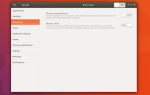Содержание
- 1 Что тебе понадобится
- 2 Как установить CrossOver для Chrome OS
- 3 Подготовка к установке программы Windows
- 4 Как установить программы Windows на Chromebook
- 5 Как запускать программы Windows на Chromebook
- 6 Как удалить программы Windows на CrossOver
- 7 Что работает на CrossOver для Chromebook
- 8 Стоит ли использовать CrossOver для Chrome OS?
Теперь, когда на всех новых устройствах Chromebook работают приложения для Android, давайте обратим внимание на запуск программ для ПК. А с новым приложением CrossOver для Chrome OS вы можете установить несколько программ Windows на свой Chromebook.
Кажется, это немного нелогично с точки зрения использования Chromebook для запуска на нем программ Windows. Но, тем не менее, в Chrome OS все еще отсутствуют некоторые важные приложения. Например, пакет Microsoft Office — это мобильный интерфейс, а не полноценный. И все еще нет хорошей альтернативы Photoshop для Chromebook
,
CrossOver — популярное приложение для эмуляции, которое упрощает процесс использования WINE для запуска программ Windows на Mac или Linux. На самом деле за Linux стоит заплатить
, Теперь разработчик Codeweavers принес CrossOver в Google Play Store, чтобы позаботиться о потребностях пользователей Chrome OS.
Что тебе понадобится
У некоторых Chromebook, особенно старых, могут возникнуть проблемы с этим новым приложением. Это потому, что для CrossOver для Chrome OS требуется процессор Intel.
Проще говоря, вам нужен один из лучших Chromebook с приложениями для Android
, И, естественно, вам нужно скачать и установить приложение. Вот краткое учебное видео от Codeweavers для этого.
Как установить CrossOver для Chrome OS
- Идти к Изображение профиля > настройки > Меню > Google Play магазин
- Нажмите Включи если это еще не было
- Откройте Play Store на вашем Chromebook
- Загрузите CrossOver для Chrome OS из магазина Google Play.
Подготовка к установке программы Windows
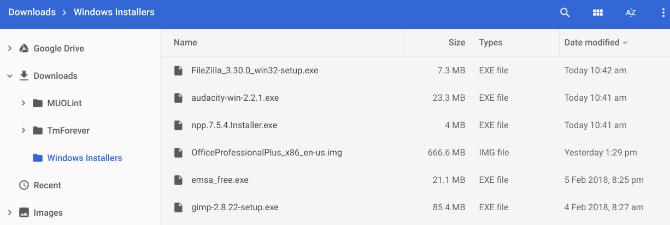
CrossOver автоматически загрузит установку некоторого программного обеспечения Windows для вас. Но для большинства программ сначала необходимо загрузить автономный установщик нужной программы.
Будь то Microsoft Office, Adobe Photoshop или даже небольшая программа, такая как IrfanView, получите полный автономный установщик со своего сайта. Если вы не можете найти его, перейдите к автономным установщикам и загрузите его оттуда.
Храните установщик в легко доступном месте на вашем Chromebook, например в папке «Загрузки».
Как установить программы Windows на Chromebook
- Запустите CrossOver для Chrome OS.
- в Поиск приложений поле, начните вводить название желаемой программы. CrossOver предложит имена. Нажмите устанавливать на правильном, чтобы начать.
- В зависимости от программы, CrossOver теперь будет загружать правильные файлы онлайн для его установки.
- Выполните процедуру установки, как и в случае с любой программой Windows.
- Не меняйте папку назначения! Вы правы, в Chrome OS нет ничего похожего на «C: \ Program Files \ Paint.NET», но оставьте все как есть. Смена папки назначения обычно приводит к ошибкам в CrossOver.
- Вы наконец увидите Установка завершена как только весь процесс закончен. Пока не запускайте программу, даже если вы видите подсказку для нее.
Этот простой процесс работает для некоторых игр и программного обеспечения, но не для всех. Как уже отмечалось, лучше всего, если вы скачали автономный установщик. В этом случае процедура установки немного отличается.
- Запустите CrossOver для Chrome OS.
- в Поиск приложений поле, начните вводить название желаемой программы. Нажмите устанавливать если CrossOver знает имя, или нажмите Установить приложение из списка когда CrossOver предложит вам.
- Назовите программу, которую вы собираетесь установить, и нажмите Выберите установщик.
- На следующем экране перейдите к папке, в которой вы сохранили автономный установщик на жестком диске. CrossOver перечисляет все установщики Windows из этой папки, поэтому найдите нужный и нажмите устанавливать.
- Опять же, следуйте процедуре установки, как обычно, и не меняйте папку назначения.
- Вы наконец увидите Установка завершена как только весь процесс закончен. Пока не запускайте программу, даже если вы видите подсказку для нее.
Как запускать программы Windows на Chromebook
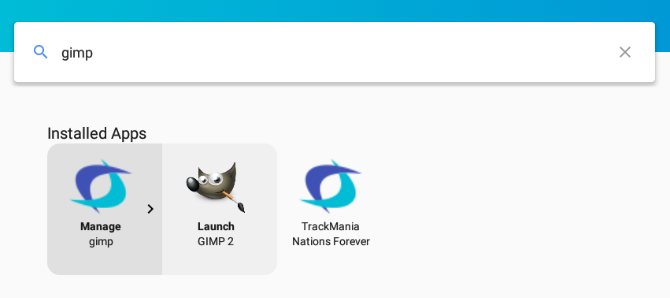
- После того, как вы установили программу, закрыть и перезапустить CrossOver для Chrome OS.
- Вы увидите ваши новые программы в установленных приложениях. Нажмите на программу, чтобы увидеть две опции: Управление программой или Запуск программы.
- Нажмите Запустить программу запустить и использовать программу Windows в качестве приложения Chrome.
Как удалить программы Windows на CrossOver
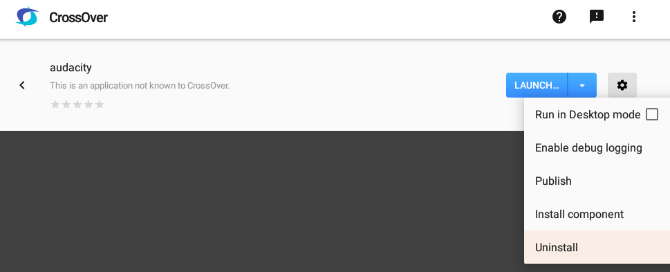
- Чтобы удалить программу, перейдите на Установленные приложения, нажмите на программу, а затем выберите Управление программой.
- Нажмите на значок настроек зубчатого колеса, а затем нажмите Удалить в выпадающих опциях.
Что работает на CrossOver для Chromebook
CrossOver для Chrome OS все еще находится в бета-версии, поэтому некоторые вещи не будут работать так, как рекламируется. И даже когда они это делают, помните, что вы по сути запускаете Wine в виртуальной среде Windows. Таким образом, программы сохраняют внешний вид программного обеспечения Windows.
Вот список программного обеспечения, которое мы пробовали и как оно работало:
- Notepad ++: Установил и запустил отлично, никаких проблем
- Filezilla: Установил и запустил отлично, никаких проблем
- Paint.NET: Не удалось установить должным образом (нет файла Launch в конце успешной установки)
- GIMP: Устанавливается и работает нормально, но есть проблемы с производительностью. Часто замерзает.
- Microsoft Office 2013: Не удалось установить должным образом (нет файла Launch в конце успешной установки)
- TrackMania Nations Forever: Установил и запустил отлично, никаких проблем
- Audacity: Устанавливается и работает нормально, но есть проблемы с производительностью. Часто замерзает.
* Все тесты выполнены на Asus Chromebook Flip C302.
Наиболее проблемные приложения были те, которые требуют Microsoft .NET Framework
работать. Избегайте тех, если можете.
Стоит ли использовать CrossOver для Chrome OS?
На данный момент CrossOver для Chrome OS является бесплатным, так что ничто не мешает вам загрузить его и попробовать свои любимые приложения для Windows
на Chromebook. Кто знает, что одна игра или программа, которую вы пропускаете, может нормально работать, делая Chromebook бесконечно лучше для вас. Если вы предпочитаете пользоваться приложениями для Android, это лучшие приложения для Android, которые можно использовать на Chromebook.
Тем не менее, учитывая количество ошибок в CrossOver для Chrome OS, ценность приложения зависит от того, что вы хотите запустить.